Если вы начали играть в Майнкрафт под одним ником, но хотите его сменить, это не так сложно. Разработчики игры понимают, что у людей бывают разные причины для того, чтобы сменить имя: может разонравиться, надоесть, могла быть ошибка или необдуманный выбор при первой регистрации.
Есть несколько способов и советов, как сменить ник в Майнкрафте. Самое важное для игроков – сохранить свои наработки и достижения, чтобы не пришлось удалять ник вместе с аккаунтом. При правильных действиях все останется нетронутым.
Смена ника
Для начала нужно выяснить, есть ли ограничения в Minecraft для смены ника. Первое – если после регистрации и создания учетной записи прошло меньше месяца. Псевдоним можно менять один раз в месяц.
Нужно учитывать, что выбранный ник не должен совпадать с именами других игроков. При изменении псевдонима игрового персонажа имя профиля на сайте не меняется.
- Зайдите на сайт www.mojang.com.
- Нажмите мышкой на account (Аккаунт). Вы найдете эту вкладку в правой части страницы, сверху.
- Щелкните Log in (войти) и введите свои данные (адрес почты и пароль). Данную кнопку найдете также в правом верхнем углу. Эти два шага можно пропустить, если вы уже авторизовались.
- Перейдите в «Profile Name», где указывается имя профиля. Вы найдете этот раздел посередине страницы.
- Нужно нажать Changе, так вы сможете изменить данные игрока. Эту ссылку легко найти справа, рядом с текущим именем. В текстовом поле вводится новое.
- После ввода стоит проверить доступность имени, не занято ли оно (Check availability). Когда доступно, появляется надпись «username is available». Если занято (username is use), ищем другое.
- Осталось ввести пароль, чтобы войти в учетную запись, и щелкнуть на строку об изменении (Change name). Все эти опции находятся внизу.
Смена пароля аккаунта
Бывает, что появляются проблемы при вводе пароля, если его забыли или неправильно ввели. Если вы хотите узнать, как сменить пароль в Майнкрафте, читайте инструкции:
КАК СМЕНИТЬ НИК В MINECRAFT
- Выйти на центральный хаб (узел) сервера.
- Придумать пароль, содержащий более 16 знаков (буквы разного регистра, цифры).
- Теперь вводим команду / changepassword (старый пароль меняем на новый).
После этой операции в чате должно появиться сообщение об удачной смене пароля.
При покупке лицензионной версии игры у многих возникает вопрос, как сменить ник на лицензии Minecraft? Зайдите на тот же сайт Mojang и в окошке аккаунта найдите в «My Games» опцию смены ника («Profile Name» — «change»), инструкцию по его смене вы уже прочитали.
Еще несколько лет назад была проблема, связанная со сменой имени пользователя Minecraft, теперь ее нет. Сменить ник очень легко на главном сайте игры. Большое спасибо разработчикам за доступность этой опции и простоту выполнения.
Видео: Как сменить ник в Майнкрафте.
Как поменять ник в игре Майнкрафт
LFG » Онлайн ПК » Статьи » Minecraft » Как поменять ник в игре Майнкрафт
Как поменять ник в игре Майнкрафт
Часто так бывает, что при регистрации где-либо на сайте или в той же игре, мы просто нетерпеливо вписывает, то что первое приходит в голову. Всем же не терпится быстрее зайти куда-то и опробовать процесс той же игры. То же самое и с Minecraft.
Если тебя увлекла игра и ты хочешь вписать нормальное имя, да и, вообще, если оно тебе просто надоело, а такое тоже происходит не реже, то все поправимо. В Minecraft предусмотрена функция изменения своего ника. И конечно же, изменить ник нужно без потери персонажа, это очень важно думаю для каждого игрока, поэтому проследуйте инструкции для выполнения изменения никнейма.
Читать еще: Как пишется майнкрафт по английски

Смена без потери персонажа
Этот способ, сразу обратите внимание, подходит именно для лицензионной версии с учетом того, что вы сможете зайти на официальный сайт. Этот способ поможет вам поменять ник на самом сервере.Для того чтобы изменить имя в игре, вам нужно зайти на оф. сайт компании разработчика. Вы можете сделать загуглив «маджонг майнкрафт» или пройдите по ссылке mojang.com.
Там в верхнем правом углу будет несколько разделов, вам нужно нажать на пункт «Account». После чего вас перекинет на другую страничку, где вам сообщат, что все игры Mojang находятся на одном аккаунте (майнкрафт соответственно тоже). «.Если у вас уже есть учетная запись в Minecraft вы можете получить движение почти сразу. Добро пожаловать домой».

Так, чтобы войти на сайт, вам нужно просто ввести свои данные майнкрафта, и вы войдете в свой аккаунт в маджонг. Только нажмите не на большую зеленую кнопку под надписью, это платная подписка, вам нужен раздел «Log in» в правом верхнем углу. Введите пароль и эмейл от вашего аккаунта и вы войдете.
Затем перед вами появится страничка с вашими данными, то есть когда вы установили игру и зарегистрировались в майнкрафт, и ваш ник. Вы сможете нажать на само имя под Profile Name, будет возможность его изменить. Появится окно с вашим именем на данный момент просто сотрите его и впишите то, которое хотите поставить сейчас, как всегда, подобрав такое, которое не будет пересекаться с уже существующими. Если имя подсвечивается красным, то оно уже занято. Будет необходимо ввести пароль, и после нажать на «Change name».
Вас попросят подтвердить свое решение изменения имени и сообщат, что в следующий раз это можно будет сделать только через 30 дней. Если вы уверены в новом, выбранном нике, нажмите на согласие. Все должно пройти успешно и имя в игре изменится. Если после игра у вас перестанет заходить на сервер, перезайдите в учетной записи в игру, после все должно работать.
Как поменять ник на лицензионном Майнкрафт аккаунте?
Сменить ник очень просто, вся процедура занимает не более пяти минут, нужно лишь иметь лицензионный аккаунт от с возможностью смены ник, такой в нашем магазине стоит от 35 до 1821 рублей.
На каком аккаунте можно поменять скин?
Сменить ник можно можно не на всех Майнкрафт аккаунтах которые можно купить в нашем магазине, а только на некоторых из них:
Читать еще: Сервера майнкрафт с гта режимом
Меняем ник на Майнкрафт лицензии
Внимание! Менять ник можно один раз в месяц, учитывайте это когда меняете ник!
Вся процедура будет происходить на сайте на сайте Mojang (https://account.mojang.com/login) , поэтому стоит перейти по ссылке, а так же для смены ника нужно:
Все Ваш ник теперь изменился, после входа в игру Вы сможете в этом убедиться наглядно.
Внимание! Если вы видите надпись «You can only change your name once every 30 days. Your last change was on jan 01, 2019, meaning that you have to wait 30 days before you can change it again.» Значит пока ник менять нельзя и нужно подождать 1 месяц с той даты, которая указана в тексте.
Купить Майнкрафт
При помощи сайта Вы сможете купить лицензионный Майнкрафт аккаунт по самой дешевой цене. Так же на сайте предоставлен выбор для покупки более дорогих и надежных аккаунтов.
Купить Майнкрафт 2014 -2019 год.
Как поменять имя в майнкрафте
Очень часто игроки сталкиваются с ситуацией, когда их старый ник уже не устраивает, а как поменять ник в minecraft они не знают. Это стать поможет вам сменить ник в любой момент на подходящий для вас.
Первый способ заключается в скачивании разнообразных программ, позволяющих меняют ваш ник в игре. Плюсом является полная автоматизация процесса, а минусом – возможная опасность таких программ для вашего компьютера.
[В конце статьи вы найдёте видео руководство]

Второй способ подразумевает изменение файлов игры самостоятельно. Для этого вам понадобится архиватор (обычный WinRar подойдёт) , любой доступный вам HEX-редактор, а также немного терпения и желания разобраться. Находим с помощью поиска на компьютере файл «minecraft.jar» и открываем его с помощью архиватора. (не забудьте сделать копию на всякий случай).
Находим в jar-архиве папку «client» (по пути «netminecraft»), где видим файл «minecraftApplet.class». Для его редактирования нам и нужен был HEX-редактор. Открываем файл, находим строку «00000530», в колонке слева будет ваш текущий ник и число перед ним, означающее длину вашего ника в символах (в 16-чной системе). Меняем ник и число, сохраняем.
Разобравшись, как поменять ник в майнкрафте, вы сможете выбрать себе тот, что подходит вам именно сейчас, без лишних проблем.
Интересное видео про смену ника в Minecraft ниже:
[pwal description=»Нажмите на кнопку, чтобы посмотреть видео»] [/pwal]
Как поменять ник в майнкрафте на сервере
Если после создания профиля в Майнкрафте у вас появилось желание поменять ник, но вы не знаете как, то здесь вы найдете ответ на свой вопрос. Для этого придется немного покопаться в файлах игры. Прежде всего найдите папку .minecraft и перейдите в каталог /bin.
Следующим шагом будет открытие архива minecraft.jar. это можно сделать с помощью любого архиватора. Теперь вам необходимо перейти по пути netminecraftclient. В конечно папки вы найдете файл MinecraftApplet.class.
Его нужно открыть с помощью любого текстового редактора. Большинство данных при этом будет закодировано, но вы можете найти строчку Player, который является ником по умолчанию. Это делается с помощью поиска Ctrl + F. Измените этот ник на тот, что вам надо и сохраните файл.
Читать еще: Как в майнкрафте сделать механизм
После этого закройте архив и зайдите в игру. Ваш ник должен измениться.
Многие, начав играть в Майнкрафт, иногда хотят сменить ник. По разным причинам, просто разонравился, или начинали играть в майнкрафт и вдруг, неожиданно затянуло, а при регистрации ник был выбран первый попавшийся.
Немногие знают, что вполне возможно изменить ник, не удаляя при этом сам minecraft и все ваши наработки в нем останутся не тронутыми. Чтобы сменить ник в Minecraft нужно совершить ряд несложных действий.
Для начала, нам нужно чтобы показывались скрытые файлы. Для Windows 7 – идем в, пуск, панель управления, оформление и персонализация, показ скрытых файлов и папок, в появившемся окошке листаем вниз и снимаем галку с не показывать скрытые паки и файлы.
Затем идем по такому пути – Documents and Settings / User / Application data /. minecraft Теперь вам необходимо зайти в папку bin и найт в ней файл minecraft . jar и разархивировать его. Думаю, программа winrar или другой архиватор есть у каждого.
Появившуюся папку minecraft переименовываем в minecraft . ja r перед этим предварительно поменяйте название одноименного файла на другое. Дальше нам нужно зайти в net / minecraft / client Там будет файл – MinecraftApplet . class открываем его обычным блокнотом и ищем в тексте – player . Найдя, просто изменяем его на нужный ник.
К слову, текст в блокноте можно быстрее найти, если нажать правка найти далее. Или проще, комбинацией – ctrl+f .
/scoreboard teams add /scoreboard team option color /scoreboard teams join
микро шумит подалше сделай пж
подписывайтесь на меня МАЕРИКС дорово
Спасибо! Помог! С меня лайк+подписка
Ребята скажите пожалуйста музыка на интро)Прошу
The Chainsmokers – Don t Let Me Down (Illenium Remix)
Смени интро чувак! У тебя бессмысленное интро.
Сам сделай потом говори
Может посмотришь повнимательнее на мои последние ролики?
блин, вот были нормальные зомби в интро, тут откуда не возьмись выпрыгивает какой-то черносвин и убевает зомби, которые не горели на солнце. жиза пережза!
Может будешь свои претензии предъявлять не ко мне, а к интромейкеру?
Ведь зомби таки danger!
а это на серверах работает?
Нет, там нужен специальный плагин
норм но интро громкое
Ты нуб!Matrix-матрица с английского!Лоол
Лол.Меня и похуже называли.Но тем не менее мне то плевать.К тому же конфликт давно разрешён а ты теберишь
хХКоржикХх 228 а для него может и оскарбление И да нуб-это человек который не умеет играть
Нуб не оскорбление
хХКоржикХх 228 б&$!ть (извиняюсь за мат) ты его оскарбил и просишь не пепеходить на оскарбления!
Не переходи на оскорбления
А на вайме работает?
Вайм это лаунчер! На нём не робит!
На серверах для этого нужен специальный плагин
Источник: minecraft99.ru
Как сменить имя в майнкрафте на компьютере
Вы искали как сменить скин в майнкрафте на пиратке zip. Скачать по прямой ссылке как сменить скин в майнкрафте на пиратке zip.
12 см за 3 месяца александра чвирова — duration 524. Если вы потеряли свой пароль, потому что не помните, где вы его записали, или он был украден (то есть ваш пароль был изменен), есть способ быстро его восстановить.
Популярные запросы
- Как поменять имя в майнкрафте на компьютере
- Как сменить имя в майнкрафте на компьютере
- Как сменить имя в майнкрафте на компьютере на сервере
- Как поменять имя в майнкрафте на компьютере
- Как изменить имя в майнкрафте на компьютере
- Как поменять имя в майнкрафте на компьютере на сервере
- Как сменить имя в майнкрафте на пк
Источник: redactor-online.ru
Как изменить имя компьютера
Имя компьютера – это набор символов, который используется при идентификации компьютера в локальной сети. Это имя можно использовать для взаимодействия с компьютером без использования его IP-адреса.
Первоначально имя компьютера устанавливается во время процесса установки операционной системы. Но многие пользователи просто пропускают этот этап установки. В результате в качестве имени компьютера используется автоматически созданный набор символов. Естественно, это осложняет работу в локально сети и в таких случаях необходимо изменить имя компьютера. В данной статье мы расскажем о том, как изменить имя компьютера в Windows 7 или Windows 10.
Как изменить имя компьютера на Windows 7
В Windows 7 изменить имя компьютера достаточно просто, для этого достаточно получить доступ к настройкам системы. Это делается с помощью окна « Просмотр основных сведений ». Чтобы открыть это окно перейдите в « Панель управления » и кликните по ссылке « Система и безопасность », а потом по ссылке « Система ».
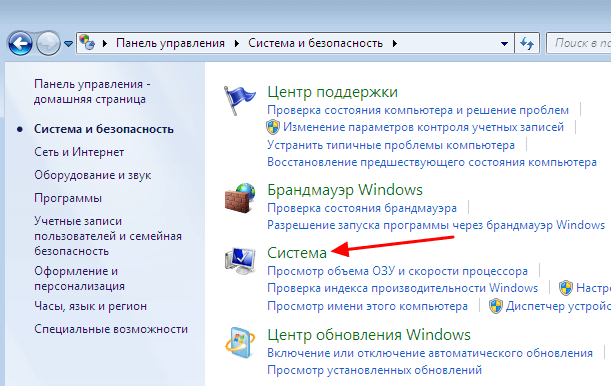
Также вы можете открыть меню « Пуск », кликнуть правой кнопкой мышки по пункту « Компьютер » и выбрать « Свойства » либо воспользоваться комбинацией клавиш Windows-Pause/Break .
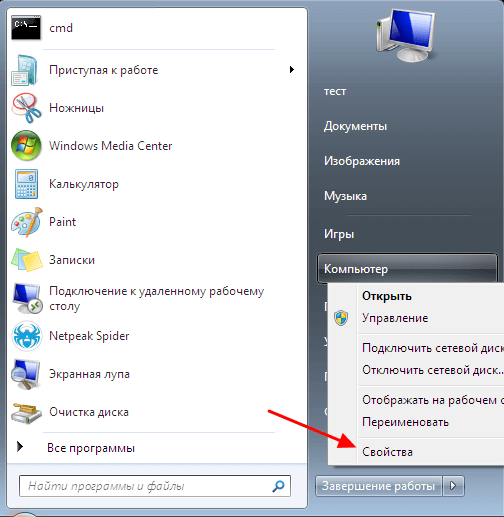
После этого перед вами откроется окно « Просмотр основных сведений ». Здесь будет некоторая информация о вашей системе и несколько ссылок в левой части окна. Здесь нужно кликнуть по ссылке « Дополнительные параметры системы ».
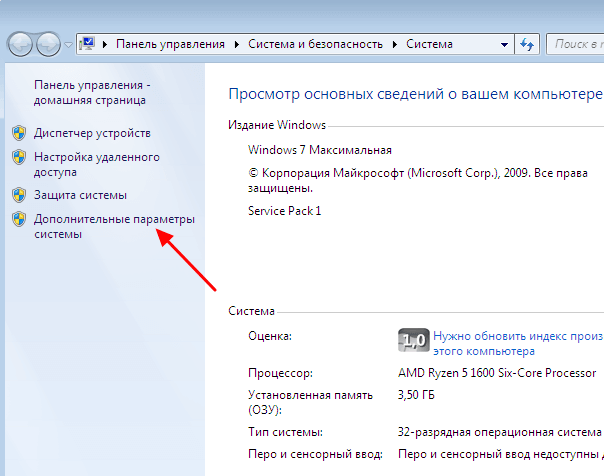
После этого перед вами откроется окно под названием « Свойства системы ». Здесь на вкладке « Имя компьютера » нужно нажать на кнопку « Изменить ».
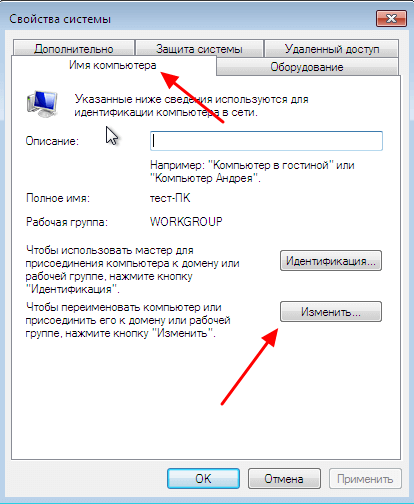
После чего перед вами должно открыть окно под названием « Изменение имени компьютера или домена ». В этом коне можно изменить имя компьютера. Для этого введите новое имя в поле « Имя компьютера » и закройте окно нажатием на кнопку « ОК ».
Нужно отметить, что в качестве имени компьютера рекомендуется использовать только английский алфавит (A-Z), числа (0-9) и знак переноса (-). При этом имя компьютера не может содержать только числа или включать в себя пробел. Кроме Пробела запрещено использовать такие специальные символы и знаки.

На этом изменение имени компьютера завершено. Для того чтобы компьютер начал использовать новое имя необходимо выполнить перезагрузку. После закрытия окна « Свойства системы » откроется окно с предложением выполнить перезагрузку. Можете согласиться, нажав на кнопку «Перезагрузить сейчас» или отказаться и перезагрузить компьютер в любое удобное для вас время.
Как изменить имя компьютера в Windows 10
В Windows 10 можно изменить имя компьютера тем же способом, что и в Windows 7. Как и в предыдущем случае, начать нужно с открытия окна « Просмотр основных сведений ». В Windows 10 доступ к « Панели управления » усложнен, поэтому проще всего нажать комбинацию клавиш Windows-Pause/Break или открыть меню « Выполнить » с помощью Windows-R и ввести команду « control system ».
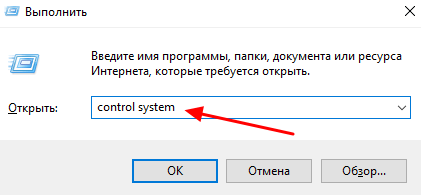
После этого появится окно « Просмотр основных сведений ». Здесь будет основная информация о вашем компьютере и блок ссылок в левой части окна. Для того чтобы изменить имя компьютера кликните по ссылке « Дополнительные параметры системы ».
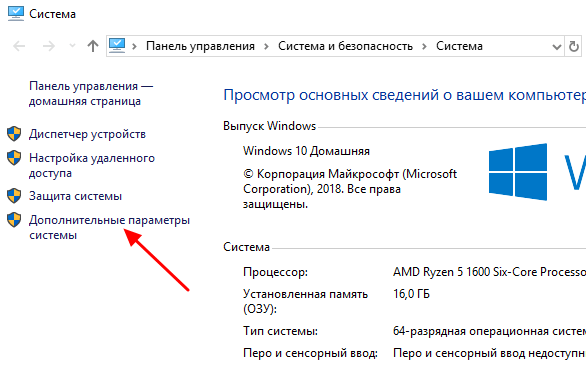
После этого появится окно « Свойства системы », здесь перейдите на вкладку « Имя компьютера » и кликните по кнопке « Изменить ».
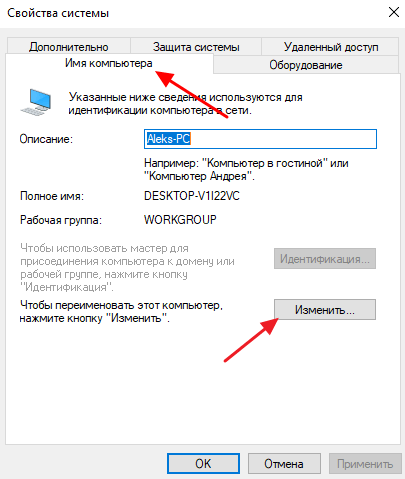
В результате откроется окно для изменения имени компьютера. Здесь нужно просто ввести новое имя, закрыть все окна нажатием на кнопку «ОК» и перезагрузить компьютера.
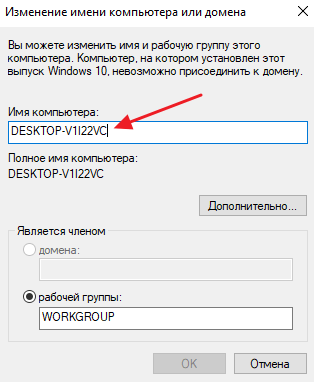
Кроме этого, в Windows 10 появился новый способ изменения имени компьютера. Теперь имя компьютера можно изменить через меню « Параметры ». Для этого откройте меню « Пуск » и кликните по кнопке с шестеренкой либо воспользуйтесь комбинацией клавиш Windows-i .
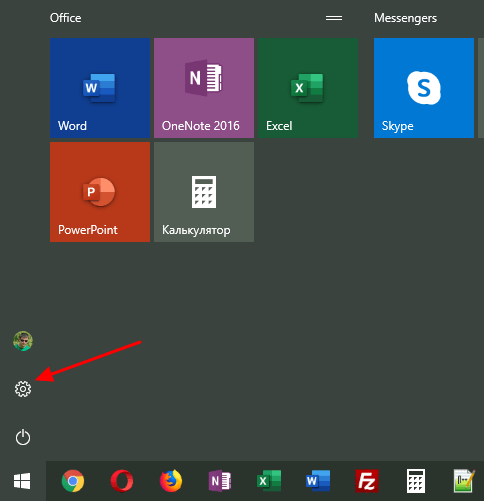
После этого откройте раздел « Система – О системе ». Здесь будет много информации о ваше компьютере и операционной системе. Пролистайте страницу вниз и найдите кнопку « Переименовать этот ПК ».
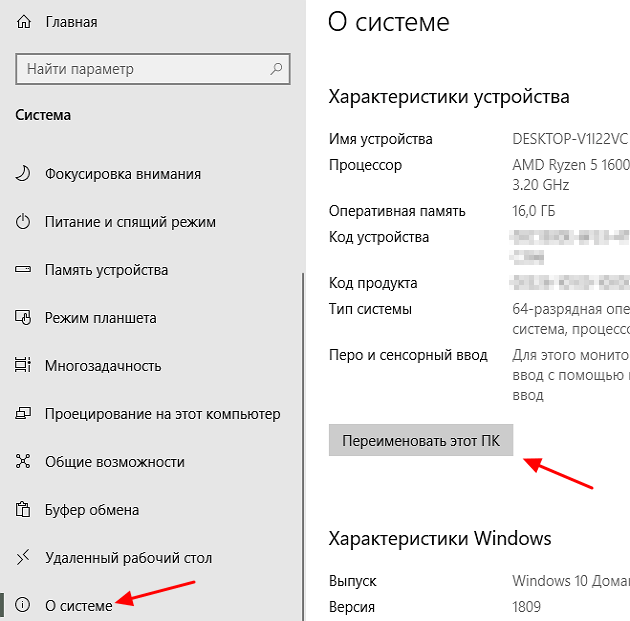
Нажмите на кнопку « Переименовать этот ПК », введите новое имя компьютера и нажмите « Далее ».
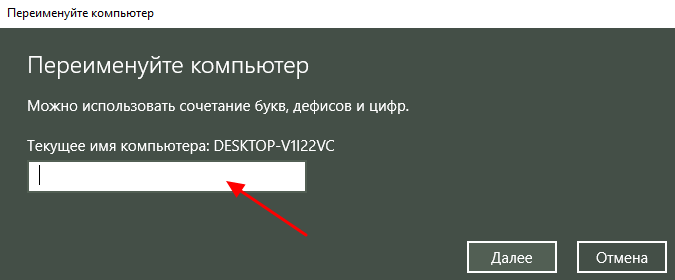
После этого появится запрос на перезагрузку. Можете перезагрузить компьютер немедленно или позже, когда это будет удобно.

После перезагрузки система начнет использовать новое имя, которые вы установили ранее.
Как изменить имя компьютера через Командную строку или PowerShell
Кроме этого имя компьютера можно изменить с помощью «Командной строки» запущенной с правами администратора. Для того чтобы запустить командную строку с правами администратора нужно открыть меню « Пуск », ввести в поиск команду « cmd », кликнуть правой кнопкой мышки и выбрать вариант « Запуск от имени администратора ».
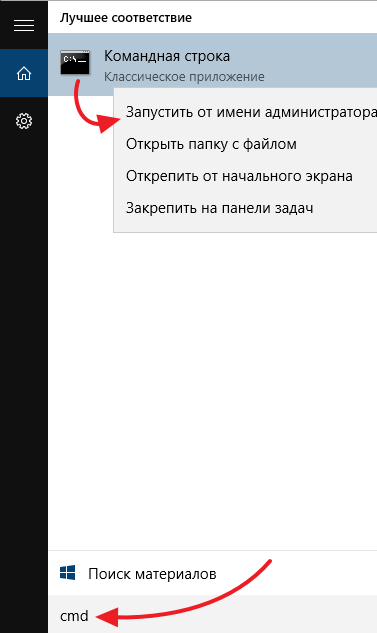
После этого нужно выполнить указанную ниже команду, в которой « Новое_имя » — это новое имя компьютера.
wmic computersystem where name=»%computername%» call rename name=»Новое_имя»
На скриншоте внизу показано, как выполнение данной команды выглядит в командной строке Windows.
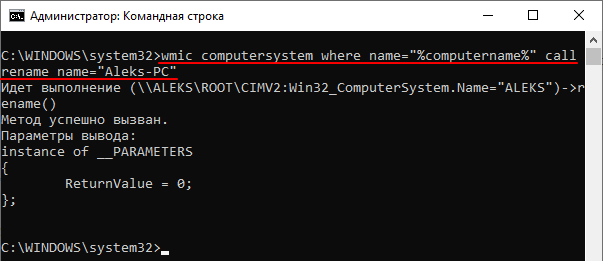
Также новое имя можно задать при помощи консоли PowerShell. Как и в предыдущем случае, для того чтобы запустить PowerShell с правами администратора можно воспользоваться поиском в меню « Пуск ».
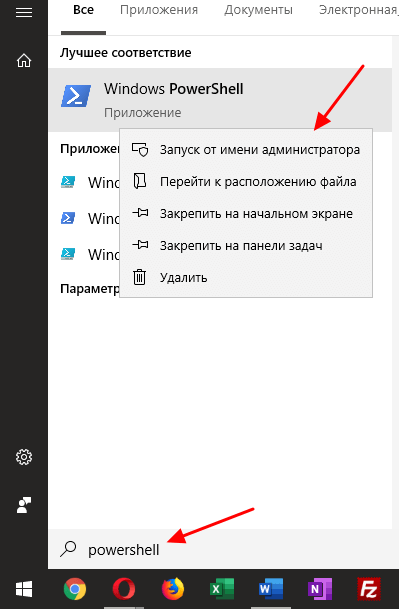
После запуска PowerShell нужно выполнить указанную ниже команду, в которой « Новое_имя » — это новое имя компьютера.
Rename-Computer -NewName Новое_имя
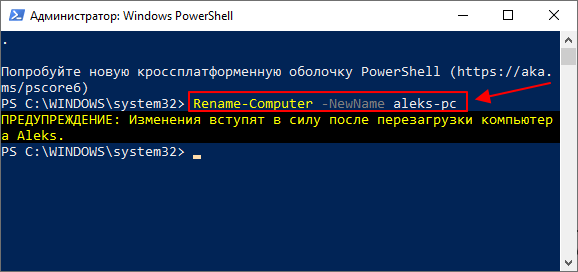
После выполнения команды компьютер нужно перезагрузить. Это можно сделать прямо из командной строки, выполнив команду « shutdown /r /t 0 ».
Как проверить новое имя компьютера на Windows 7, 10
После того как вы изменили имя компьютера и перезагрузились, можно проверить новое имя. Это можно сделать несколькими способами.
Если у вас Windows 10, то вы можете открыть меню « Параметеры » (комбинация клавиш Windows-i ) и перейти в раздел « Система — О системе ». Здесь в строке « Имя устройства » будет указано новое имя компьютера.
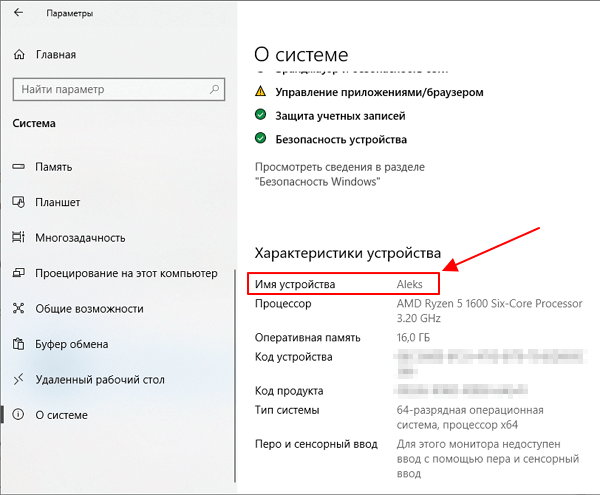
Также можно открыть окно « Просмотр основных сведений » (комбинация клавиш Windows-Pause/Break ). Здесь, среди прочей информации о системе, будет отображаться и текущее имя компьютера.
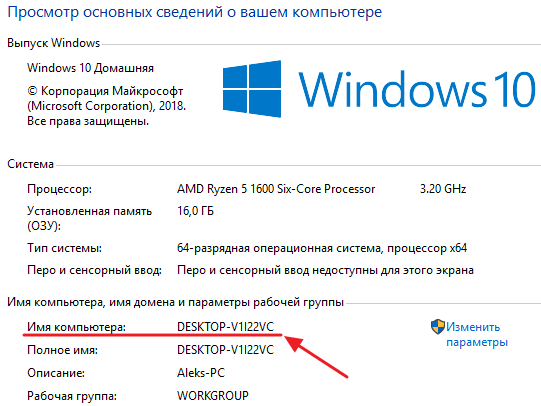
Еще один вариант — это командная строка. Для этого нужно вызвать командную строку Windows или консоль PowerShell и выполнить команду « hostname ».
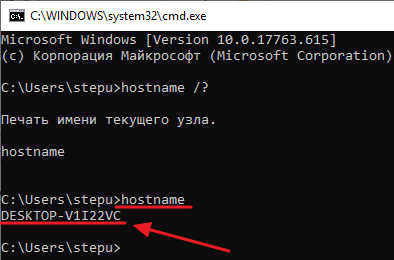
После этого имя компьютера отобразится прямо в консоли.
Возможные проблемы после изменения имени компьютера
Если вы используете Windows 10 с учетной записью Майкрософт, то изменение имени компьютера приведет к тому, что к вашему аккаунту в Майкрософт будет привязан еще один компьютер с новым названием. Для решения данной проблемы вы можете просто удалить компьюетр со старым названием в настройках вашей учетной записи на сайте Майкрософт.
Кроме этого, если вы используете функции истории файлов и архивации (старые резервные копии), то они будут перезапущены. История файлов сообщит о повторном запуске и предложит включить старую историю в текущую. Также это касается резервных копий, они будут создаваться заново, при этом предыдущие резервные копии останутся доступными, но при их использовании компьютеру будет восстановлено старое имя.
Также изменение имени компьютера может привести к появлению двух компьютеров в локальной сети (со старым и новым именем). Для решения этой проблемы попробуйте выключить компьютер, перезапустить роутер и снова включить компьютер.
- Файл hosts в Windows 7
- Как узнать свой локальный IP
- Горячие клавиши в Windows 7
- Как сделать папку скрытой
- Учимся использовать Msconfig
Источник: comp-security.net